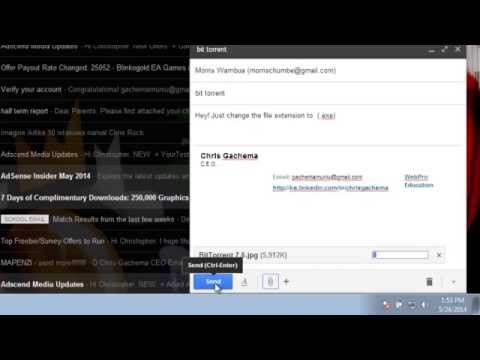Możesz oszczędzać baterię w iPodzie Touch, stosując proste techniki, takie jak obniżanie jasności i blokowanie ekranu, gdy nie jest używany, lub możesz wyłączyć dowolną lub wszystkie liczne opcje oprogramowania rozładowujące baterię. Żywotność baterii iPoda Touch jest bardzo zróżnicowana w zależności od tego, do czego jest używana, a żywotność baterii tylko do odtwarzania muzyki wynosi do 40 godzin. Jeśli jednak używasz iPoda Touch w podróży, jego żywotność baterii prawdopodobnie ulegnie znacznemu skróceniu z powodu domyślnego użycia aplikacji i odświeżania danych.
Kroki
Metoda 1 z 9: Korzystanie z technik ogólnych

Krok 1. Naładuj iPoda Touch, gdy tylko nadarzy się okazja
Jeśli iPod touch jest naładowany w mniej niż 50 procentach, dobrze jest umieścić go w ładowarce na dwadzieścia do trzydziestu minut. Robienie tego przez cały dzień zapewni, że bateria pozostanie naładowana bez szkody dla samej baterii.

Krok 2. Nie pozwól, aby bateria spadła do zera procent
Chociaż zdarza się to od czasu do czasu, pozostawienie baterii całkowicie rozładowanej lub pozostawienie jej na dłuższy czas (np. dzień lub dłużej) może uszkodzić baterię, powodując, że będzie ona mniej naładowana przy kolejnych użyciach.

Krok 3. Raz w miesiącu ładuj baterię do 100 procent
Spowoduje to ponowną kalibrację pamięci baterii systemu, co zapewni, że bateria będzie dłużej utrzymywała pełne naładowanie.
Chociaż ładowanie baterii do 100 procent częściej niż raz w miesiącu nie spowoduje jej uszkodzenia, należy unikać zwykłego pełnego ładowania

Krok 4. Zamknij wszystkie nieużywane aplikacje
Zaraz po zakończeniu pracy z aplikacją należy ją zawsze zamknąć, aby zmniejszyć moc obliczeniową i, podobnie, zużycie baterii.

Krok 5. Zablokuj ekran, gdy nie używasz iPoda
Pozostawienie ekranu włączonego na dowolny czas powoduje szybkie rozładowanie baterii, więc zablokowanie iPoda, gdy go nie używasz, zmniejszy jego żywotność.

Krok 6. Powstrzymaj się od grania w gry lub korzystania z aplikacji o wysokiej wydajności
Aplikacje takie jak Mail, Safari i większość programów rozrywkowych szybko wyczerpią baterię.

Krok 7. Włącz tryb samolotowy, aby szybko wyłączyć Wi-Fi, dane i korzystanie z Bluetooth
Możesz to zrobić, przesuwając palcem w górę od dołu ekranu, a następnie dotykając ikony samolotu. Tryb samolotowy uniemożliwi wysyłanie lub odbieranie wiadomości, danych aplikacji i wszelkich innych form mediów.
Metoda 2 z 9: Wyłączanie Bluetooth i AirDrop

Krok 1. Przesuń palcem w górę od dołu ekranu
Spowoduje to otwarcie menu szybkiego dostępu, które pozwoli ci wyłączyć Bluetooth i Airdrop.
Możesz to zrobić na ekranie blokady bez wprowadzania hasła

Krok 2. Stuknij ikonę Bluetooth, aby wyłączyć Bluetooth
Powinna to być okrągła ikona u góry menu. Jeśli ikona jest szara, Bluetooth jest wyłączony.

Krok 3. Wybierz opcję „Airdrop” pod regulacją głośności
Spowoduje to wyświetlenie menu.

Krok 4. Wybierz „Wyłącz”, aby wyłączyć AirDrop
AirDrop to usługa, która umożliwia handel informacjami z pobliskimi użytkownikami iOS; ze względu na ciągłe skanowanie AirDrop zużywa ogromną ilość baterii.

Krok 5. Przesuń palcem w dół od góry menu, aby je zamknąć
Twoje funkcje Bluetooth i AirDrop powinny być teraz wyłączone.
Metoda 3 z 9: Aktywacja trybu niskiego zużycia energii

Krok 1. Otwórz aplikację Ustawienia
„Ustawienia” to szara ikona koła zębatego - powinna znajdować się na ekranie głównym iPoda.

Krok 2. Otwórz sekcję „Bateria”
Tutaj możesz włączyć tryb niskiego zużycia energii, który automatycznie dostosowuje ustawienia, aby oszczędzać więcej energii.
- Tryb niskiego zużycia energii wymaga systemu iOS 9 lub nowszego.
- W tym menu możesz również włączyć opcję „Procent baterii”. Spowoduje to wyświetlenie liczby wskazującej pozostały procent żywotności baterii, co pozwoli Ci wydajniej zaplanować bieżący czas pracy na baterii.

Krok 3. Stuknij przełącznik obok „Tryb niskiego zużycia energii”, aby go włączyć
Chociaż tryb niskiego zużycia energii niekoniecznie zapewnia najwyższą możliwą żywotność baterii, optymalizuje on preferencje systemowe (jasność, częstotliwość odświeżania aplikacji w tle i animacje systemowe), co powoduje zauważalną różnicę w żywotności baterii.
Aplikacje o wysokiej wydajności, takie jak gry lub zaawansowane oprogramowanie, prawdopodobnie znacznie zwolnią w trybie niskiego zużycia energii

Krok 4. Zamknij aplikację Ustawienia
Twój iPod Touch powinien być teraz w trybie niskiego zużycia energii!
Metoda 4 z 9: Wyłączanie wyszukiwania w sieci

Krok 1. Otwórz aplikację Ustawienia
„Ustawienia” to szara ikona koła zębatego - powinna znajdować się na ekranie głównym iPoda.

Krok 2. Wybierz kartę „Wi-Fi”
Możesz wyłączyć Wi-Fi lub wyłączyć niektóre ustawienia Wi-Fi z tego menu.

Krok 3. Wyłącz opcję „Zapytaj o dołączenie do sieci”
Gdy ta opcja jest włączona, telefon stale wyszukuje pobliskie sieci Wi-Fi. Wyłączenie go zaoszczędzi trochę czasu pracy na baterii.

Krok 4. Jeśli jesteś w lokalizacji z dostępnym Wi-Fi, stuknij nazwę sieci, aby się z nią połączyć
Korzystanie z Wi-Fi zamiast danych jest łatwiejsze dla baterii i prawdopodobnie będziesz mieć większą prędkość przesyłania i pobierania.

Krok 5. Zamknij aplikację Ustawienia
Funkcja wyszukiwania sieciowego w iPodzie powinna być teraz wyłączona!
Metoda 5 z 9: Regulacja jasności wyświetlacza

Krok 1. Otwórz aplikację Ustawienia
„Ustawienia” to szara ikona koła zębatego - powinna znajdować się na ekranie głównym iPoda.

Krok 2. Wybierz kartę „Wyświetlanie i jasność”
Znajduje się tuż pod zakładką „Ogólne”.

Krok 3. Przesuń przełącznik obok „Auto-Brightness” do pozycji „Off”
Automatyczna jasność rozjaśnia lub przyciemnia wyświetlacz w zależności od tego, ile światła otoczenia wykryje Twój iPod, ale jest to ogromne zużycie baterii.

Krok 4. Przesuń regulację jasności do końca w lewo
Spowoduje to przyciemnienie wyświetlacza.

Krok 5. Zamknij aplikację Ustawienia
Możesz dostosować jasność wyświetlacza w dowolnym momencie z menu szybkiego dostępu, które jest dostępne, przesuwając palcem w górę od dołu ekranu.
Metoda 6 z 9: Wyłączanie odświeżania aplikacji w tle

Krok 1. Otwórz aplikację Ustawienia
„Ustawienia” to szara ikona koła zębatego - powinna znajdować się na ekranie głównym iPoda.

Krok 2. Znajdź i otwórz kartę „Ogólne”

Krok 3. Wybierz „Odświeżanie aplikacji w tle”
Tutaj możesz wyłączyć odświeżanie w tle aplikacji.
Odświeżanie w tle ma miejsce, gdy otwarte (ale nieaktywne) aplikacje odświeżają swoje informacje, przesyłając dane lub przez Wi-Fi. To pochłania ogromną ilość czasu pracy baterii

Krok 4. Przesuń przełącznik obok „Odświeżanie aplikacji w tle” do pozycji „Wył.”
Spowoduje to wyłączenie odświeżania w tle aplikacji.

Krok 5. Zamknij aplikację Ustawienia
Twoje aplikacje nie powinny już odświeżać się w tle.
Metoda 7 z 9: Wyłączanie ruchu ikony aplikacji

Krok 1. Otwórz aplikację Ustawienia
„Ustawienia” to szara ikona koła zębatego - powinna znajdować się na ekranie głównym iPoda.

Krok 2. Wróć do menu Ogólne, a następnie znajdź i stuknij „Dostępność”

Krok 3. Przewiń, aż znajdziesz kartę „Zmniejsz ruch”, a następnie dotknij jej
Zauważysz, że ikony aplikacji przesuwają się nieznacznie podczas poruszania telefonem. Możesz wyłączyć tę funkcję z tego menu.

Krok 4. Przesuń przełącznik obok „Reduce Motion” do pozycji „On”
Spowoduje to wyłączenie ruchu ikon i interfejsu użytkownika.

Krok 5. Zamknij aplikację Ustawienia
Twoje aplikacje i interfejs użytkownika powinny pozostać nieruchome, dopóki ponownie nie wyłączysz „Zmniejsz ruch”.
Metoda 8 z 9: Wyłączanie automatycznego pobierania

Krok 1. Otwórz aplikację Ustawienia
„Ustawienia” to szara ikona koła zębatego - powinna znajdować się na ekranie głównym iPoda.

Krok 2. Przewiń, aż znajdziesz „iTunes i App Store”, a następnie dotknij go
Tutaj możesz wyłączyć automatyczne aktualizacje.

Krok 3. Na karcie „Automatyczne pobieranie” dotknij przełącznika obok „Aktualizacje”
Spowoduje to wyłączenie automatycznych aktualizacji Twoich aplikacji.
Jeśli zwykle nie aktualizujesz ręcznie, musisz pamiętać o ponownym włączeniu tej funkcji, gdy jest to praktyczne

Krok 4. Zamknij aplikację Ustawienia
Automatyczne pobieranie Twojego iPoda Touch powinno być teraz wyłączone!
Metoda 9 z 9: Wyłączanie usług lokalizacyjnych

Krok 1. Otwórz aplikację Ustawienia
„Ustawienia” to szara ikona koła zębatego - powinna znajdować się na ekranie głównym iPoda.

Krok 2. Znajdź i wybierz opcję „Prywatność”

Krok 3. Wybierz opcję „Usługi lokalizacyjne” u góry tego menu
Tutaj możesz wyłączyć lub zmienić ustawienia lokalizacji.

Krok 4. Przesuń przełącznik obok „Usługi lokalizacyjne” do pozycji „Wył.”
Usługi lokalizacyjne aktualizują iPoda o Twoją aktualną lokalizację za pomocą GPS i wieży telefonu komórkowego, co powoduje znaczne zużycie baterii. Wyłączenie tej usługi działającej w tle znacznie wydłuży żywotność baterii.

Krok 5. Zamknij aplikację Ustawienia
Twoje usługi lokalizacyjne powinny być teraz wyłączone!
Porady
- Te metody powinny działać na każdym telefonie lub tablecie z systemem iOS.
- Trzymaj ładowarkę przy sobie, jeśli będziesz poza domem przez ponad kilka godzin - w ten sposób możesz ładować w dowolnym miejscu.
Ostrzeżenia
- Trzymaj iPoda z dala od ekstremalnych temperatur (poniżej 32 stopni Fahrenheita lub powyżej 95 stopni Fahrenheita), ponieważ mogą one zarówno skrócić żywotność baterii, jak i trwale ją uszkodzić.
- Pamiętaj, aby ponownie włączyć ważne ustawienia aplikacji i danych, gdy nie musisz już oszczędzać baterii.